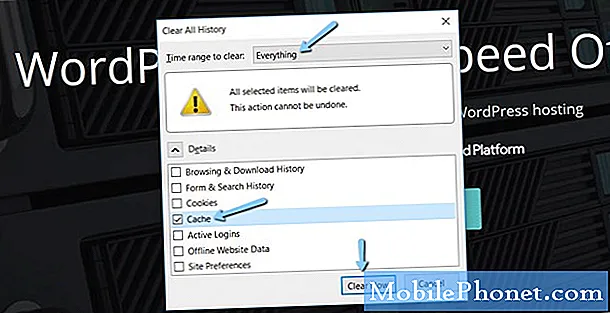
İçerik
- Sistem önbelleğini neden yenilemelisiniz?
- Samsung'da Önbellek Bölümünü silme veya temizleme adımları
- Önerilen okumalar:
- Bizden yardım alın
Samsung telefonunuzla veya tabletinizle ilgili bir sorun yaşıyorsanız, genellikle önerdiğimiz sorun giderme adımlarından biri Önbellek Bölümünü temizlemektir. Bu, özellikle sorun bir güncellemeden hemen sonra ortaya çıkarsa önerilir, ancak Samsung sorunlarının çoğunu gidermede denemeniz de mümkündür.
Bu olası çözümü ilk kez duyuyorsanız, sistem önbelleğinin ne olduğunu ve nerede depolandığını öğrenmek için okumaya devam edin. Aşağıda, önbellek bölümü silme işleminin nasıl gerçekleştirileceğine ilişkin adım adım talimatları da göstereceğiz.
Sistem önbelleğini neden yenilemelisiniz?
Samsung cihazları, bir sistem önbelleğini depolamak için bir önbellek bölümü kullanan bazı Android telefonlar ve tabletlerdir. Bu önbellek, Android'in görevleri verimli bir şekilde gerçekleştirmek için kullandığı bir dizi geçici dosyadır. Bu tür dosyalar genellikle sıklıkla kullanılır, bu nedenle her ihtiyaç duyulduğunda bir yerden indirmek yerine, Android bunları daha hızlı erişim için depolama cihazında önbellek bölümü adı verilen ayrı bir bölümde depolar. Önbellek bölümünü silerseniz, sistem önbelleği zaman içinde yeniden oluşturacaktır.
Bazen büyük bir yazılım güncellemesi veya uygulama yüklemesi, sistem önbelleğini etkileyebilir ve bozulmasına neden olabilir. Bu da sorunlara neden olabilir, bu nedenle önbellek bölümünü silmek yardımcı olabilir.
Samsung'da Önbellek Bölümünü silme veya temizleme adımları
Samsung telefonunuz veya tabletiniz düzgün çalışmıyorsa, önbellek bölümünü silebilir veya bir ana sıfırlama gerçekleştirebilirsiniz. Bu prosedürlerin her ikisi de Kurtarma Modunda yapılır ancak her biri telefon belleğinin farklı bir bölümünü veya bölümünü temizler. Ancak ana sıfırlamanın aksine, önbellek bölümü silme kişisel verilerinizi silmez, böylece önce dosyalarınızı yedekleme endişesi olmadan her zaman yapılabilir.
Gösteri amacıyla bir Note10 kullanıyoruz, ancak adımlar genellikle Samsung cihazlarında aynıdır.
- Samsung cihazınızı kapatın.
Bu, cihazınız açıkken Kurtarma Moduna önyükleme yapmayacağı için önemlidir. Herhangi bir nedenle cihazı normal şekilde kapatamıyorsanız, pilin boşalmasını bekleyin. Ardından, aşağıdaki sonraki adımlara geçmeden önce cihazı en az 30 dakika şarj edin.

- Sesi Açma tuşunu ve Bixby / Güç tuşunu basılı tutun (Galaxy Note10 serisi gibi Giriş tuşu olmayan cihazlar için).
Samsung cihazınızda Ev düğmesini basılı tuttuğunuzdan emin olun. Sesi Yükselt, Ana Sayfa, ve Güç düğmeler birlikte. Kurtarma Modu ekranı çıkana kadar düğmeleri basılı tutmaya devam edin.

- Düğmeleri serbest bırakın.
Android Kurtarma ekranı açıldığında, düğmeleri bırakabilirsiniz.

- "Önbellek bölümünü sil" seçeneğini vurgulayın.
Kullan Sesi kıs "Önbellek bölümünü sil" seçeneğini vurgulamak için düğme.

- "Önbellek bölümünü sil" seçeneğini seçin.
Basın Güç düğmesi "Önbellek bölümünü sil" i seçin.

- "Evet" i vurgulayın.
Kullanım Sesi kıs "Evet" seçeneğini vurgulamak için düğmesine basın.

- "Evet" i seçin.
Basın Güç "Evet" onaylamak için düğmesine basın.

- Sistemin önbelleği temizlemesine izin verin.
Sistem önbelleği silerken birkaç dakika bekleyin.
- "Sistemi şimdi yeniden başlat" ı seçin.
Basın Güç Cihazı yeniden başlatmak için düğmesine basın. Bu, cihazı normal arayüze döndürecektir.

Önerilen okumalar:
- Samsung'da Uygulama Güncellemeleri Nasıl Kontrol Edilir (Android 10)
- Samsung'da Spam ve Robo Çağrıları Nasıl Engellenir (Android 10)
- Samsung'da Master veya Hard Reset Nasıl Yapılır (Android 10)
- Samsung Cihazında Bluetooth Sorunları Nasıl Giderilir (Android 10)
Bizden yardım alın
Telefonunuzla ilgili sorunlar mı yaşıyorsunuz? Bu formu kullanarak bizimle iletişime geçmekten çekinmeyin. Yardım etmeye çalışacağız. Görsel talimatları takip etmek isteyenler için de videolar oluşturuyoruz. Sorun giderme için TheDroidGuy Youtube Kanalımızı ziyaret edin.


